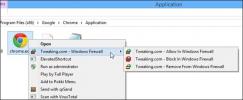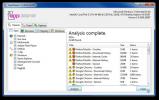Come trovare file e cartelle compressi su Windows 10
File e cartelle possono essere compressi per risparmiare spazio sul disco. Questa compressione non è la stessa di zippare un file o utilizzare un'utilità come WinRAR per comprimerli. Invece, è una funzionalità integrata su Windows 10 che puoi applicare a intere unità, selezionare cartelle e file specifici. Questi elementi compressi sono indicato con due frecce blu sull'icona del file / cartella. Possono essere identificati visivamente, tuttavia è anche possibile utilizzare il Prompt dei comandi per trovare file e cartelle compressi su Windows 10.
File e cartelle compressi
È possibile eseguire la scansione di intere cartelle alla ricerca di file e cartelle compressi. Quando si esegue la scansione di una cartella, verranno elencati gli elementi compressi nella radice e non gli elementi nidificati. Se la cartella che stai analizzando ha una cartella compressa che a sua volta ha altri elementi compressi nidificati sotto di essa, questa scansione elencherà solo la cartella principale che è compressa. È possibile utilizzare un modificatore per trovare anche gli elementi compressi nidificati.
Apri il prompt dei comandi e usa il comando cd per spostarti nella cartella in cui desideri eseguire la scansione di file e cartelle compressi.
Sintassi
cd "percorso alla cartella"
Esempio
cd "C: \ Users \ fatiw \ Desktop"
Una volta che sei nella cartella, esegui il comando seguente per ottenere tutti gli elementi compressi nella radice di quella cartella;
compatto
Guarda l'elenco di file e cartelle che il prompt dei comandi genera e tutti gli elementi con una C prima che il loro nome siano elementi compressi.

Per visualizzare gli elementi compressi nidificati e quelli nella radice della cartella corrente, eseguire il comando seguente;
compatto / i
L'elenco dei file che otterrai sarà probabilmente lungo. Il prompt dei comandi ti consente di copiare e incollare da esso in modo da poter incollare l'output in un file di testo o semplicemente usare> seguito dal nome di un file di testo in cui salvare l'output.
Compressione di file e cartelle
È possibile comprimere file e cartelle dalla GUI di Windows ma il comando compatto può anche comprimerli se lo si esegue con il modificatore / c. Questo comprimerà tutto nella cartella in cui lo punti.
File e cartelle non compressi
Tuttavia, puoi rimuovere la compressione dalla GUI di Windows, poiché stai già utilizzando il comando Prompt, è possibile utilizzare il modificatore / u con il comando compatto per rimuovere la compressione dalla corrente cartella. Ciò rimuoverà la compressione da tutti gli elementi nella radice della cartella.
Se la compressione di file e cartelle sembra un po 'confusa con compact, è meglio scegliere semplicemente le opzioni della GUI di Windows. Funzionano altrettanto bene.
Ricerca
Messaggi Recenti
Come aggiungere una finestra dell'app a tutti i desktop virtuali in Windows 10
I desktop virtuali in Windows 10 sono una caratteristica saliente d...
Consenti, blocca o rimuovi app da Windows Firewall utilizzando il menu contestuale
Ricordo ancora quei giorni di Windows 98 in cui un fastidioso virus...
Elimina i dati dell'applicazione obsoleti dal tuo sistema con AppCleaner
Le acclamate applicazioni di pulizia del sistema, come CCleaner, Gl...